
- Muallif Lynn Donovan [email protected].
- Public 2023-12-15 23:54.
- Oxirgi o'zgartirilgan 2025-01-22 17:45.
Vaqt o'tishi bilan tasvirlar qanday o'zgarganini ko'rish uchun vaqt jadvalida xaritaning o'tgan versiyalarini ko'ring
- Ochiq Google Earth .
- Joyni toping.
- Tarixiy tasvirni ko'rish tugmasini bosing yoki 3D ko'ruvchining ustidagi vaqtni bosing.
Odamlar shuningdek, Google Xaritalarda turli yillarni qanday ko'raman?
Qadamlar
- Internet-brauzeringizda Google Xaritalarni oching.
- Ko'cha ko'rinishining to'q sariq belgisini toping.
- Apelsin odam belgisini xaritadagi biror joyga sudrab olib tashlang.
- Yuqori chap burchakdagi Ko‘cha ko‘rinishi sanasini bosing.
- Vaqt slayderini ko'rmoqchi bo'lgan yilga torting va suring.
- Qalqib chiquvchi oynada oldindan ko'rish rasmini bosing.
Keyinchalik savol tug'iladi: Google Xaritalarda yilni o'zgartira olasizmi? Kimga o'zgartirish sana, ochiq Google Yer va joyni kiriting. Siz.. qila olasiz; siz … mumkin bu joyni xohlagancha kattalashtiring yoki kichraytiring. Google qiladi mavjud variantlarni ham ko'rsating. Agar sizning tarixiy sana ko'rsatilmasa, tasvir oddiygina mavjud emas.
Odamlar ham so'rashadi: Google Earth surati qachon olinganligini qanday aniqlash mumkin?
Kimga toping sun'iy yo'ldosh tasvirlar qo'lga olish sana ichida Google Foydalanishingiz kerak bo'lgan xarita GoogleEarth . Google Xarita bir xil tasvirlardan foydalanadi GoogleEarth , oʻrnatishingiz mumkin Google Earth ilovani shaxsiy kompyuteringizda o'rnating va olingan joyni bilmoqchi bo'lgan hududni kattalashtiring sana ekranning pastki qismida Tasvirni ko'rsatadi Sana.
Eski ko'cha ko'rinishlarini qanday ko'rish mumkin?
Siz.. qila olasiz; siz … mumkin eski ko'chaga qarang -dan darajadagi tasvirlar StreetView arxivlar Google Xaritalarning toʻliq versiyasida.
O'tmishdagi ko'cha darajasidagi tasvirlarni ko'ring
- Pegmanni xaritaga torting.
- Vaqt ni bosing.
- Pastki qismida, vaqtni orqaga qaytarish uchun slayderdan foydalaning.
- Ko‘cha ko‘rinishidan chiqish uchun yuqori chap tomonga o‘ting va Orqaga tugmasini bosing.
Tavsiya:
Postman-da post API-ni qanday sinab ko'raman?

Tizimdan chiqish uchun har qanday pochtachi soʻrovida quyidagi amallarni bajaring: Postmanda API usulini tanlang. Avtorizatsiya yorlig'ini bosing. Tur sifatida OAuth 2.0 ni tanlang. Token so'rash tugmasini bosing. Qalqib chiquvchi oyna ochiladi va bo'sh ekranni ko'rsatadi. Yangi hisobga olish ma'lumotlari bilan autentifikatsiya qilish uchun yuqoridagi bo'limdagi amallarni bajaring
AWS IoT’ni qanday sinab ko‘raman?
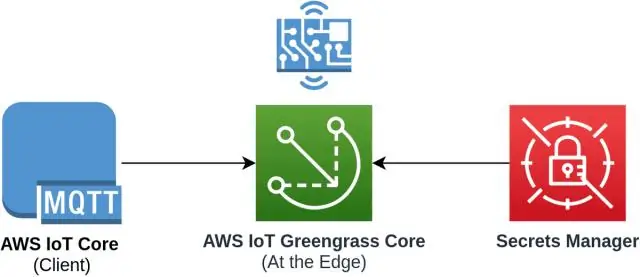
Siz AWS IoT Device Tester dasturini yuklab olasiz, maqsadli mikrokontroller platasini USB orqali ulaysiz, AWS IoT Device Testerni sozlaysiz va buyruq qatori interfeysi yordamida AWS IoT Device Tester sinovlarini bajarasiz. AWS IoT Device Tester maqsadli qurilmada test holatlarini bajaradi va natijalarni kompyuteringizda saqlaydi
Ilovalarni qanday baham ko'raman?

Xaridlarni Windows shaxsiy kompyuteringizga yuklab oling. Agar tizimga kirmagan bo'lsangiz, Apple ID hisobingizga kiring. ITunes oynasining yuqori qismidagi menyu satridan Hisob > Oilaviy xaridlar-ni tanlang. Tarkibini ko‘rish uchun oila a’zosining ismini tanlang. O'zingiz xohlagan narsalarni yuklab oling yoki o'ynang
Google Earthda tekis ko'rinishni qanday ko'rishim mumkin?

Odatiy bo'lib, Google Earth siz yaqinlashtirganda ko'rinishni buradi. Yerga to‘g‘ri qaragan ma’qul, lekin Google bizga qiyshiq ko‘rinish beradi. (Aytgancha, ko‘rinishni to‘g‘rilashning bir usuli klaviaturadagi “R” harfini bosishdir.) Nishabsiz kattalashtirish uchun “Asboblar” tugmasini bosing. Google Earth menyusida
Google Earthda jonli tasma bormi?

Google Earth endi butun dunyo bo'ylab tanlangan joylardan jonli video tasmalarini ijro etadi. Jonli tasmani tomosha qilish uchun Google Earth tomonidan qoʻllab-quvvatlanadigan istalgan platformadagi Voyager boʻlimiga oʻting, masalan, veb-brauzer, Android ilovasi, shaxsiy kompyuter ilovasi va hokazo
